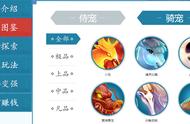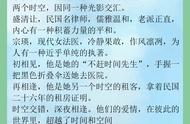哈喽,各位同学大家好,我是九月。今天这节课我们来学习如何修改图片上的文字。所使用的PS软件版本是2019版。
·首先,我们需要打开图片,并确定需要修改的文字所使用的字体。比如,如果我们需要修改图片上的数字,我们需要知道它所使用的字体是什么。我们可以点击PS上方的文字按钮,打开它,然后点击这里的匹配字体。

·接下来,我们需要调整框框,以识别需要识别的字体区域。比如,如果我们需要识别图片上的数字“四十三”,我们可以点击PS左侧的文字工具,输入“四十三”,然后让PS自动识别电脑中相似的字体结果。我们选择第一个,因为它的相似度最高,然后点击确定。
·接下来,我们需要在左侧的工具栏中找到文字工具,输入“四十三”。我们需要确保输入的文字与图片上的字体相同。可以看到,两个字体非常相似,但证明我们选择的字体是正确的。

·接下来,我们需要调整文字的大小,使其与图片保持一致。调整好图片大小后,我们需要更改文字的颜色。我们可以直接吸取图片中的颜色。我们可以将文字的颜色更改为想要的颜色,例如将其更改为“五十九”。更改好后,我们可以看到文字的颜色与图片的颜色非常匹配。
·但是,我们会发现下面的数字还在,如何将其删除呢?我们需要先选择图片的图层,然后在左侧找到套索工具。我们需要将文字区域套选出来,然后右键点击填充。我们需要选择内容识别,模式为正常,不透明度为100%,然后点击确定。这个时候,文字就被删除了。

·如果我们删除文字后发现有一点瑕疵,比如像我这边多了一块这个东西,我们可以同样选择文字区域,然后右键点击填充,然后再次选择内容识别。这样,文字就被删除了,并且数字也被更改了。

你学会了吗?
,